ドラッグアンドドロップは、ファイルをコピーまたは移動するのに最適な方法です。 何かをコピーまたは移動する必要があるたびに、Ctrl + C、Ctrl + X、およびCtrl + Vショートカットを使用しなければならないと想像してください。これを行うためにコンテキストメニューオプションを使用すると、さらに時間がかかります。マウスキーでクリックしてドラッグするだけでなく、タッチパッドをダブルタップしてドラッグすることでも、アイテムをドラッグアンドドロップできます。
問題は、精密タッチパッドと、マルチタッチジェスチャをサポートする機能では、タッチパッドの感度が少し高すぎるため、ドラッグアンドドロップの影響を受ける傾向があります。タッチパッドの感度をいじってみることができますが、それがうまくいかない場合は、タッチパッドでのドラッグ選択を無効にすることで、誤ったドラッグアンドドロップを防ぐことができます。

タッチパッドでのドラッグ選択を無効にします
ドラッグ選択は有効にできる設定ですまたは、他の機能をオフにせずに無効にします。ドラッグ選択を無効にすると、意図しないときにアイテムを誤ってドラッグアンドドロップすることがなくなります。
設定アプリを開き、設定のデバイスグループに移動します。 [タッチパッド]タブを選択し、[2回タップして複数選択にドラッグ]オプションをオフにします。
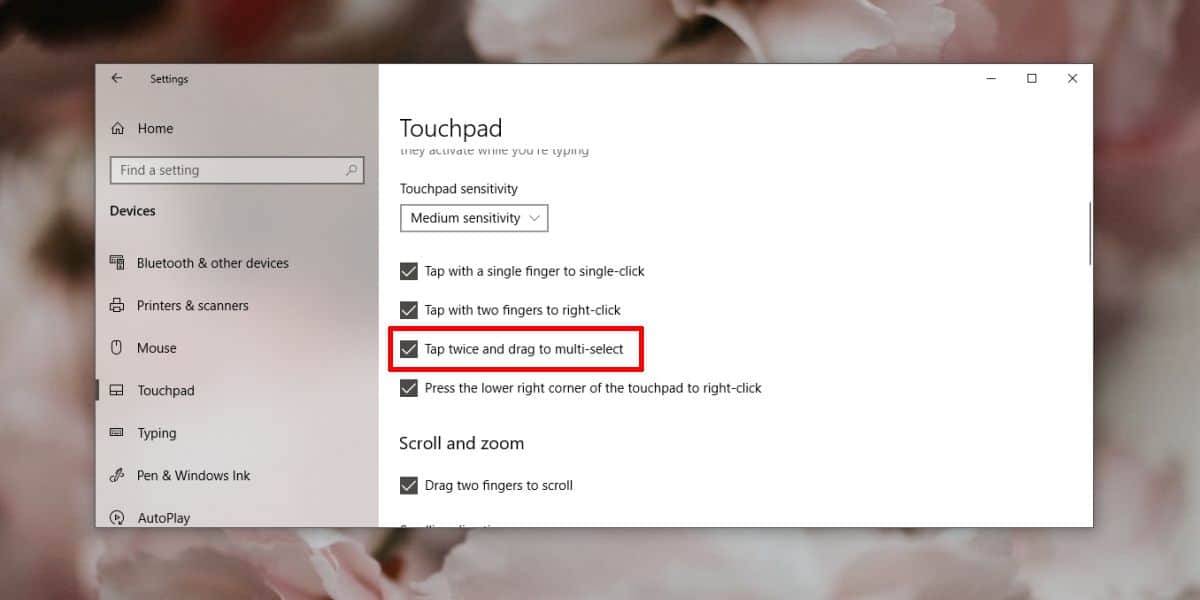
このオプションを無効にした後、する必要がありますタッチパッドに付属のマウスボタンを使用してアイテムを選択するか、アイテムをシングルタップして選択します。アイテムを選択すると、ドラッグアンドドロップは引き続き機能します。
2回タップしてドラッグするオプションは基本的にそもそもアイテムが誤って選択される原因になります。タッチパッドは少し敏感すぎるため、指を動かしたときにダブルタップとドラッグとして認識される傾向があります。前に述べたように、タッチパッドの感度を変更してみることができますが、試すことができる設定は4つしかありません。感度を可能な限り低く設定すると、以前と同様に他のジェスチャーが認識されない場合があります。それでも、選択するダブルタップを無効にしたくない場合は試してみる価値があります。
それでも適切なバランスが見つからない場合タッチパッドの感度に応じて、さまざまなドライバーを使用してみてください。通常、Windows 10汎用ドライバーはインストールされていますが、Synapticsドライバーを使用することもできます。精密なタッチパッドもサポートしていますが、その感度とさまざまなジェスチャーをより適切に制御できます。また、Windows 10がサポートしているジェスチャをいくつか失う可能性もあるため、途中で何かを犠牲にする可能性があります。
必要に応じて、タッチパッドでマウスを使用することもできます。










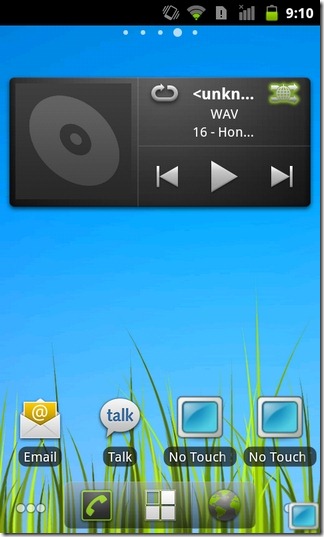


コメント